
 | Brug af import |
| forrige | KOrganizer workshop: Outlook til vCalendar | næste |
Nu da du har eksporteret Outlook's(R) aftaler, er det sidste skridt at indlæse aftalerne i KOrganizer. Overfør filen til computeren der kører KOrganizer (via netværk, floppy disk, hvad som helst). Kør nu KOrganizer. Om ønsket kan du lave en ny kalender, eller åbne en eksisterende.
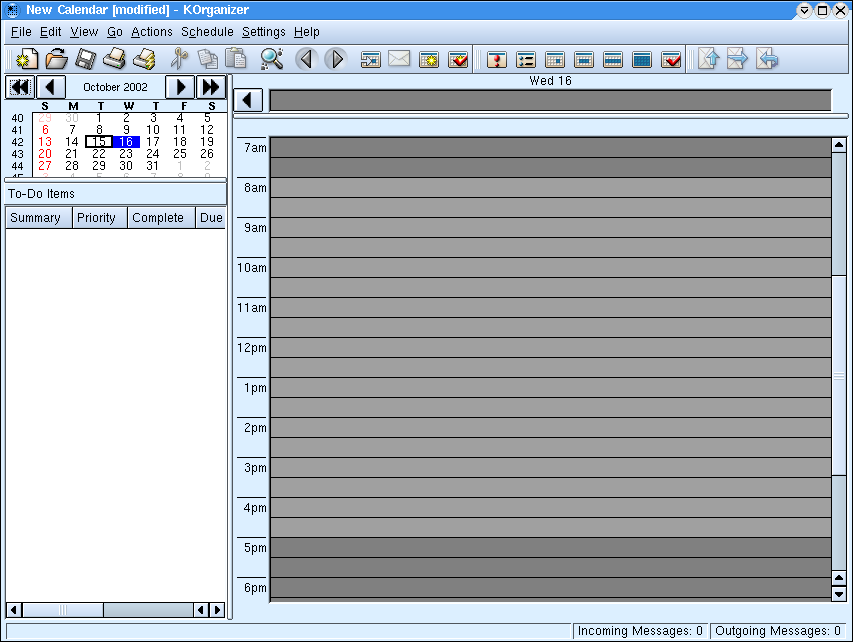
Outlook2VCal import af data nummer 1
Vælg nu menupunktet ->->. Gå til eller indskriv navnet på vCalender-filen som du netop overførte over til maskinen.
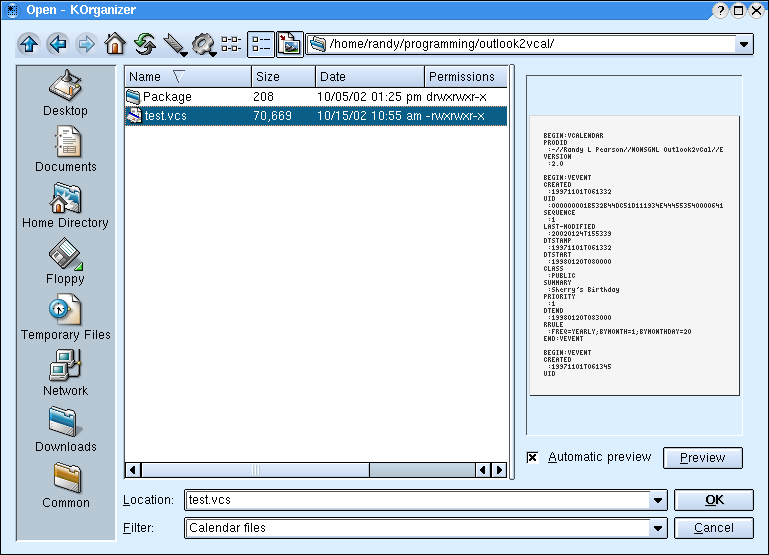
Outlook2VCal import af data nummer 2
KOrganizer spørger om du vil tilføje som ny kalender, hvilket tilføjer kalenderfilen som en ny lokal filressource, sammenflette med eksisterende kalender, hvilket sammenfletter kalenderindgangene med en eksisterende ressource eller åbne i separat vindue, hvilket lader dig vise og redigere kalenderen, men ikke tilføjer den i standardvisningen. For at tilføje kalenderindgangene, vælges en af de to første valgmuligheder, og der klikkes på .
Efter du har valgt -knappen, vil KOrganizer indlæse aftalerne fra filen og opdatere sin kalender.
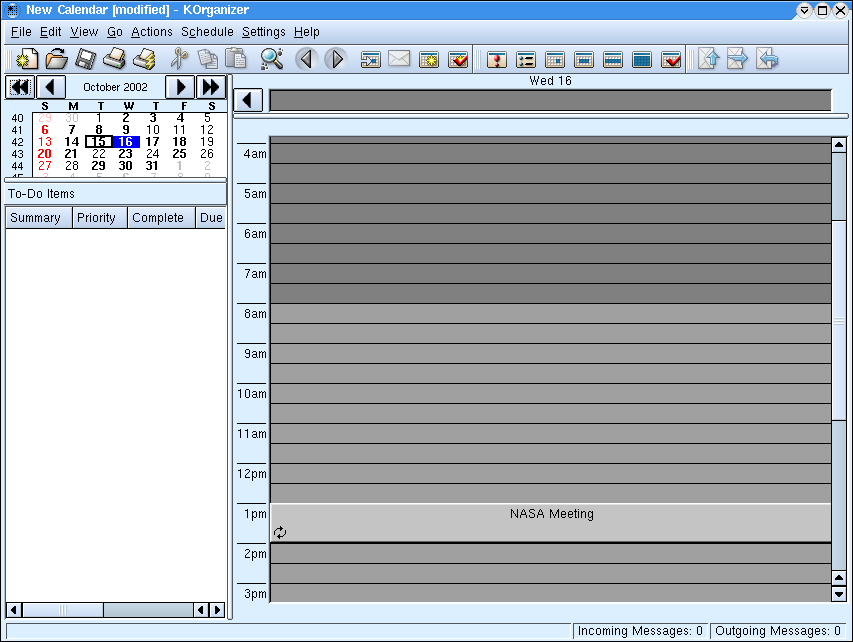
Outlook2VCal import af data nummer 3
Gem din ændrede kalender og nyd at bruge KOrganizer!
| forrige | hjem | næste |
| Brug af eksport | op | Begrænsninger |